Macrium Reflect - це програма для створення та створення резервних копій дисків для Microsoft Windows, яка створює резервні копії та зображення за допомогою сервісу Microsoft Volume Shadow Copy Service. Він створює резервні копії та копіює (клонує) цілі розділи на інший накопичувач натисканням кнопки.
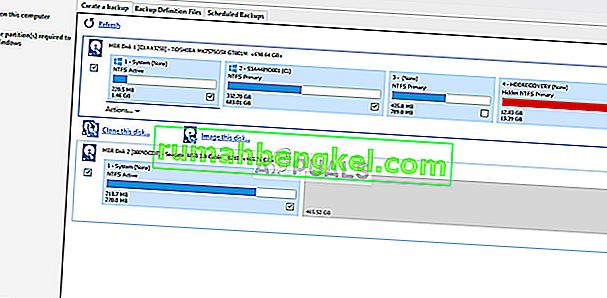
Повідомлення про помилку “ Не вдалося відобразити клон Macrium ” є дуже поширеною помилкою, яка виникає, особливо коли ви клонуєте жорсткий диск на SSD. Причини цього повідомлення про помилку дуже різноманітні і варіюються від антивірусних проблем до несправних секторів на диску.
Що спричиняє помилку "Macrium відображає клон не вдалося"?
Як вже згадувалося раніше, це повідомлення про помилку може трапитися з ряду різних причин. Деякі з них перелічені нижче:
- Зв'язок між приводом і комп'ютером не є правильною. Поганий з'єднувальний кабель може порушити ваш процес клонування запам'ятовуючого пристрою.
- Пристрій зберігання даних має погані сектори . Програмне забезпечення, як правило, повертає повідомлення про помилку, коли під час клонування виявляє пошкоджені сектори.
- Антивірусне програмне забезпечення не дозволяючи Macrium клонувати диск. Це дуже поширена практика, коли антивірусне програмне забезпечення блокує будь-які спроби доступу до диска протягом тривалого періоду часу.
Як виправити помилку "Клон Macrium відображає помилку"?
Користувачі, які стикаються з цією проблемою, повідомляють, що вони отримують різноманітні повідомлення про помилки, такі як "доступ відмовлено" або "неможливо зіставити розділ". Це повідомлення про помилку зазвичай також супроводжується цифрами помилок, такими як "помилка 9", "помилка 0" тощо. У рідкісних випадках, якщо дозволи встановлені неправильно, може виникнути повідомлення "прочитати не вдалося 13, дозвіл відмовлено 32" або " написати невдалий 22 недійсний аргумент 'разом із вихідним рядком помилки.
Рішення, перелічені нижче, націлені на всі ці проблеми. Переконайтеся, що у вас активне з’єднання з Інтернетом і ви ввійшли як адміністратор.
Перевірте диск на наявність поганих секторів
Пошкоджений сектор - це сектор у запам'ятовуючому пристрої, недоступний будь-якому програмному забезпеченню через постійні пошкодження. Пошкоджені сектори постійно присутні в запам'ятовуючому пристрої. Щоб протистояти цим, операційна система позначає ці сектори прапорами, щоб вона могла їх пропустити при звичайній роботі. Якщо у вас є якісь погані сектори, вам слід запустити утиліту 'chkdsk', щоб переконатися, що вони не порушують процес клонування.
- Натисніть Windows + S, введіть « командний рядок » у діалоговому вікні, клацніть правою кнопкою миші на програмі та виберіть « Запустити від імені адміністратора ».
- Опинившись у командному рядку з підвищеним рівнем, виконайте таку команду:
chkdsk / r

- Якщо після перезапуску вам буде запропоновано перевірити, натисніть «y» та перезавантажте комп'ютер. Після перезапуску chkdsk вже буде заплановано операційною системою, буде виконано сканування. Наберіться терпіння і нехай процес.
- Після того, як утиліта відсканувала та видалила пошкоджені сектори з нормального доступу, спробуйте клонувати пристрій зберігання знову.
Очищення цільового диска
Якщо ваш цільовий диск має пошкоджену файлову систему, Macrium не зможе клонувати його. Пошкоджені файлові системи також не є рідкістю і зазвичай виникають через логічні помилки. Ми можемо використовувати утиліту „diskpart”, щоб очистити структуру вашого цільового диска та перевірити, чи це вирішує проблему.
- Натисніть Windows + R, введіть « командний рядок » у діалоговому вікні, клацніть правою кнопкою миші на програмі та виберіть « Запустити від імені адміністратора ».
- Опинившись у командному рядку, виконайте наступні команди по черзі.
список диска. диск виберіть диск [диск номер диска призначення] очистити все

- Після відновлення файлової структури перезавантажте комп’ютер, переконайтесь, що обидва диски підключені належним чином, і спробуйте клонувати ще раз.
Спробуйте вимкнути антивірус
Як вже згадувалося раніше, антивірусне програмне забезпечення блокує доступ до будь-якої програми, яку вони вважають підозрілою для зараження комп'ютерної системи. Якщо процес клонування заблокований антивірусом, ви можете отримати повідомлення про помилку «Доступ заборонено» разом із кодом помилки.
Щоб виправити цю ситуацію, ви можете повністю вимкнути антивірусне програмне забезпечення, а потім спробувати клонувати ще раз. Якщо у вас на робочому столі кілька антивірусних програм, зробіть те ж саме для всіх них. Переконавшись, що жоден антивірус не контролює ваш комп’ютер, спробуйте запустити процес клонування знову.
Створіть зображення замість клонування
Якщо у вас виникли проблеми з клонуванням нашого жорсткого диска, ви можете спробувати зробити його зображення. Існують незначні відмінності між двома процесами. Клонування диска - це процедура копіювання всього вмісту одного диска на інший, що включає всю інформацію, необхідну для завантаження операційної системи з диска. Він створює індивідуальну копію жорсткого диска, і ці жорсткі диски можна також замінити один на одного після процесу клонування.
Зображення диска - це процес створення резервної копії вмісту жорсткого диска. Образ диска - це тип файлів зберігання, який містить усі дані та необхідну інформацію для завантаження в операційну систему. Однак для роботи жорсткого диска потрібно застосувати образ диска.
Тут ми окреслимо процедуру, як зобразити ваш диск замість клонування.
- Відкрийте Macrium і дайте йому заповнити всі підключені диски. Потім виберіть диск, який ви хочете зобразити, і натисніть Image this disk присутній внизу.

- Тепер натисніть кнопку перегляду та виберіть місце, де ви хочете створити зображення. Натисніть OK, коли вибрали місце.

- Виберіть наступний. Тепер ви можете вибрати шаблон для резервного копіювання. Якщо ви не знаєте, що це, натисніть кнопку Ні .

- Натисніть Готово, і ваше зображення почнеться. Терпляче зачекайте, поки процес закінчиться.
Ігнорувати погані сектори
Якщо при створенні зображення з’являється одне і те ж повідомлення про помилку, ви можете спробувати ігнорувати несправні сектори під час створення зображення. Зазвичай, дотримуючись рішення 1, усі несправні сектори видаляються з логічного сховища. Але якщо є проблеми, які все ще створюють проблеми, це може вирішити проблему.
- Відкрийте Macrium і натисніть на Advanced у верхній частині екрана.
- Тепер встановіть прапорець Ігнорувати пошкоджені сектори під час створення зображень .

- Натисніть OK, щоб зберегти зміни та вийти. Тепер спробуйте створити зображення ще раз.
Перевірте підключення диска
Перш ніж почати використовувати сторонні альтернативи, слід перевірити, чи є фізичний зв’язок між обома дисками належним. Якщо ви підключаєте SSD через порт USB, спробуйте підключити його до материнської плати та спробуйте клонувати ще раз.

Змініть з'єднання SATA для жорсткого диска і, якщо можливо, спробуйте змінити кабель. Кабелі можуть легко пошкодитися, і через них процес клонування може порушитися. Після того, як ви впевнені , що як мішень і диски призначення підключені правильно, рухатися вперед з процесом клонування.
Спробуйте сторонні альтернативи
Якщо всі перераховані вище методи вам не підходять, ви можете розглянути можливість використання іншого альтернативного програмного забезпечення. Згідно з нашим опитуванням, було багато випадків, коли Macrium видавав помилку, тоді як інше програмне забезпечення, таке як AOMEI , відмінно справлялося з цією роботою.

Для інформації користувача ми рекомендуємо програмне забезпечення AOMEI . Ви можете завантажити модуль програмного забезпечення з офіційного веб-сайту та спробувати клонувати диск з нього.
Примітка: Appuals не пов’язаний з жодним програмним забезпеченням. Все програмне забезпечення, що рекомендується, призначене виключно для інформації читача.








